상세 컨텐츠
본문
반응형
SMALL
안녕하세요.
#기술자놈 입니다.
오늘은 엑셀에서의 데이터 필터링과 정렬 방법에 대해서 알아보겠습니다.
엑셀에서 데이터 필터링과 정렬은 데이터를 구성하고 분석하는 데에 매우 유용한 기능입니다.
데이터 필터링은 데이터를 특정 조건에 맞게 필터링하여 원하는 데이터만 표시하는 것을 의미하며, 데이터 정렬은 데이터를 특정 기준에 따라 정렬하여 순서를 변경하는 것을 의미합니다.
아래에는 엑셀에서 데이터 필터링과 정렬을 하는 방법을 설명하겠습니다:
데이터 필터링:
- 데이터가 있는 테이블 또는 범위를 선택합니다.
- "데이터" 탭에서 "정렬 및 필터" 그룹에서 "자동 필터"를 클릭합니다.
- 각 열의 헤더에 필터 드롭다운이 추가됩니다.
- 원하는 열의 필터 드롭다운을 클릭하여 원하는 조건을 선택하거나 텍스트를 입력합니다.
- 선택한 조건에 맞는 데이터만 표시됩니다. 필터링된 데이터를 볼려면 조건에 맞는 데이터를 선택합니다.
- "자동 필터"를 다시 클릭하여 필터를 해제할 수 있습니다.
데이터 정렬:
- 데이터가 있는 테이블 또는 범위를 선택합니다.
- "데이터" 탭에서 "정렬 및 필터" 그룹에서 "정렬"을 클릭합니다.
- 정렬 대화 상자가 나타납니다. 원하는 기준으로 정렬할 열을 선택합니다.
- 오름차순 또는 내림차순으로 정렬 순서를 선택합니다.
- 정렬할 열을 선택한 후 "정렬"을 클릭하여 데이터를 정렬합니다.
예를 들어, 주어진 데이터에서 "이름" 열을 오름차순으로 정렬하거나 "나이" 열에서 특정 조건에 맞는 데이터만 필터링할 수 있습니다.
이를 통해 데이터를 구체적으로 분석하고 원하는 정보를 찾을 수 있습니다.
- #Excel
- #스프레드시트
- #데이터분석
- #수식
- #차트
- #피벗테이블
- #매크로
- #조건부서식
- #VLOOKUP
- #함수
- #데이터베이스
- #필터링
- #데이터가공
- #그래프
- #매크로
- #셀서식
- #조건부서식
- #SUMIF
- #IF함수
- #데이터시각화
반응형
LIST
'엑셀설명서' 카테고리의 다른 글
| 데이터 보호 및 보안 기능 활용하기 (0) | 2023.06.05 |
|---|---|
| 데이터 유효성 검사 기능 활용하기 (0) | 2023.06.01 |
| 조건부 서식 사용하기 (0) | 2023.05.31 |
| ROUND, ROUNDUP, ROUNDDOWN 함수 (0) | 2023.05.24 |
| SUMPRODUCT 함수 (0) | 2023.05.22 |


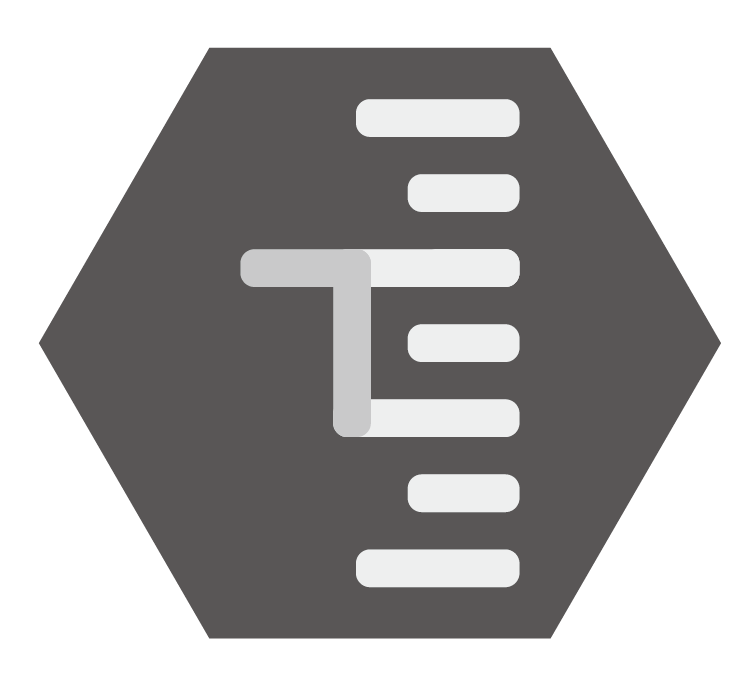




댓글 영역